Cara mudah pindah website menggunakan FTP (contoh ini menggunakan wordpress) :
Langkah-1 :
1. Masuk ke cpanel hosting lama
2. Pilih Files > Backup
3. Geser ke bawah pada Partial backups
4. Download database dengan –> klik link di bawah database
5. Download email dengan –> klik link di bawah forwarders
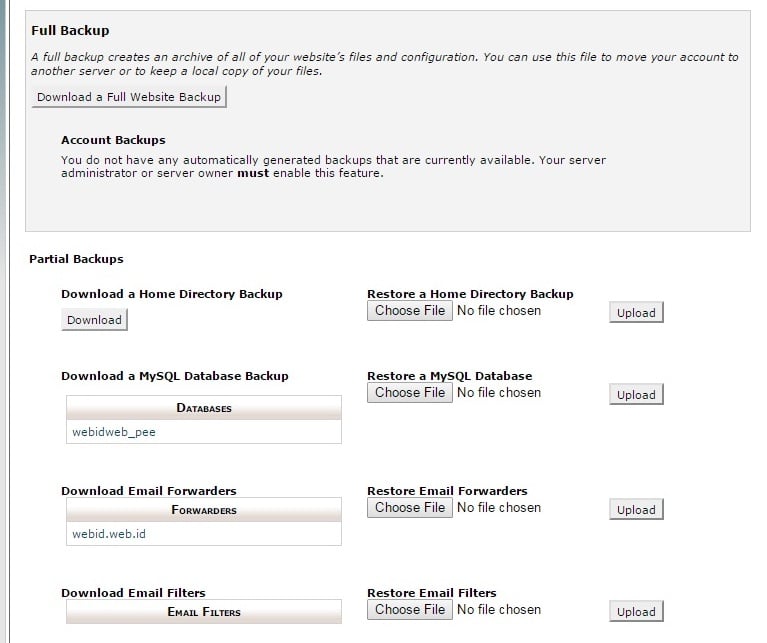
6. Selanjutnya geser layar keatas –> klik Download a full website backup
7. Pada Generate a Full Backup, Backup Destination pilih Remote FTP Server
8. Isi data-data dengan lengkap:
a. Email Address: Isi alamat email untuk menerima status backup
b. Remote Server: Masukkan IP Server Baru
c. Remote User: User akun cpanel dari Server Baru
d. Remote Password: Pass Server Baru
e. Port : 21
f. Remote Dir : /home
9. Tunggu sampai mendapat email dari server, bahwa backup di nyatakan complete (biasanya antar server IIX atau antar server luar, 5 menit-10 menit)
Langkah-2 :
1. Masuk ke cpanel server baru
2. Pilih Files > Backup
3. Klik Backup > Full Backup
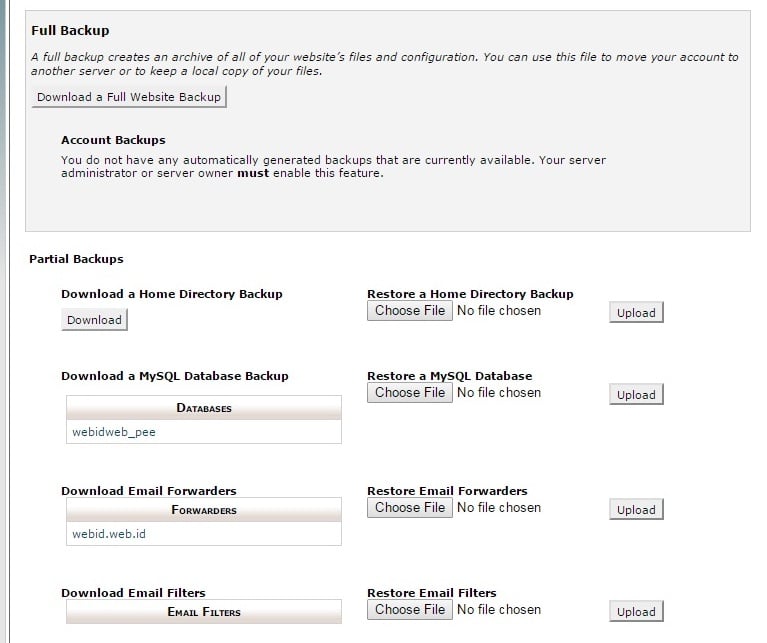
4. Disini kita hanya akan merestore database & email
5. Klik Choose file di restore mysql (cari file database yg sudah di download tadi) –> kemudian klik upload
6. Klik Choose file di restore email (cari file email yg sudah di download tadi) –> kemudian klik upload
Langkah-3 :
1. Kembali ke menu home cpanel server baru
2. Cari & klik –> menu Mysql database
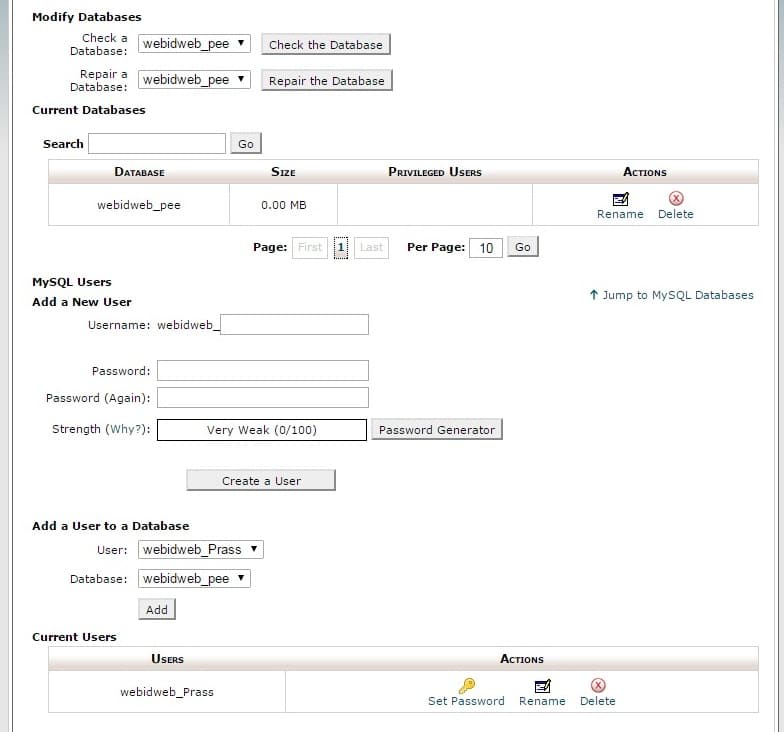
3. nama database yg di restore sudah ada, sekarang tinggal membuat usernya
4. Isi pada “add a new user” username & password (bebas) –> kemudian klik “create user”
5. Klik tombol “Add” akan muncul tampilan sprti dibawah :
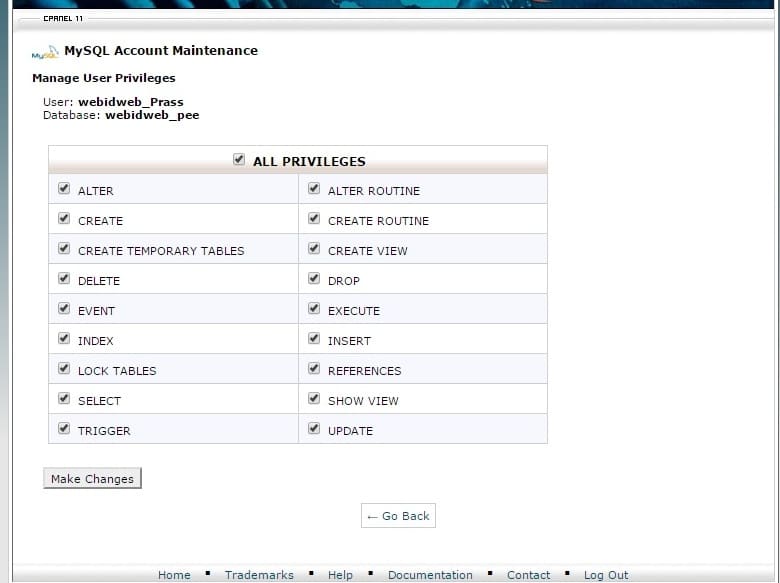
6. Centang semua dengan klik all privileges, kemudian back
Langkah-4 :
1. Kembali ke menu home server baru
2. cari & klik menu “File manager”
3. cari file backup di /home/nama account anda/
4. kemudian pindah file tersebut ke (klik move atau di drag aja ke) –> public_html
5. extract file tersebut kemudian masuk ke foldernya dan cari semua file web ada di “public_html”
6. kemudian move semua file yg di public_html tadi ke “public_html” root atau yg diatasnya
7. Buka wp-config.php (klik kanan edit) –> kemudian isi data username, db name, pasword –> sesuai dengan yang ada di Mysql database, kemudian save & close
8. terakhir hapus folder hasil extrak tadi yg tidak terpakai
Langkah-5 :
1. Masuk ke domain panel atau member area tempat beli domain/hosting lama dan ganti NS/ name server (sesuai dengan nama NS server baru anda)
2. Tunggu 2-24 jam domain resolve
3. selesai, akses web anda di browser


